Ефект глянцевого скла надає зображенням елегантності та стилю. Його часто використовують у веб-дизайні, інтерфейсах додатків і рекламних банерах. Напівпрозорі елементи створюють відчуття глибини, додаючи композиції легкості. У цьому уроці ми розглянемо, як створити прозору скляну панель з відблисками і розмиттям у Photoshop, використовуючи шари, маскиі фільтри.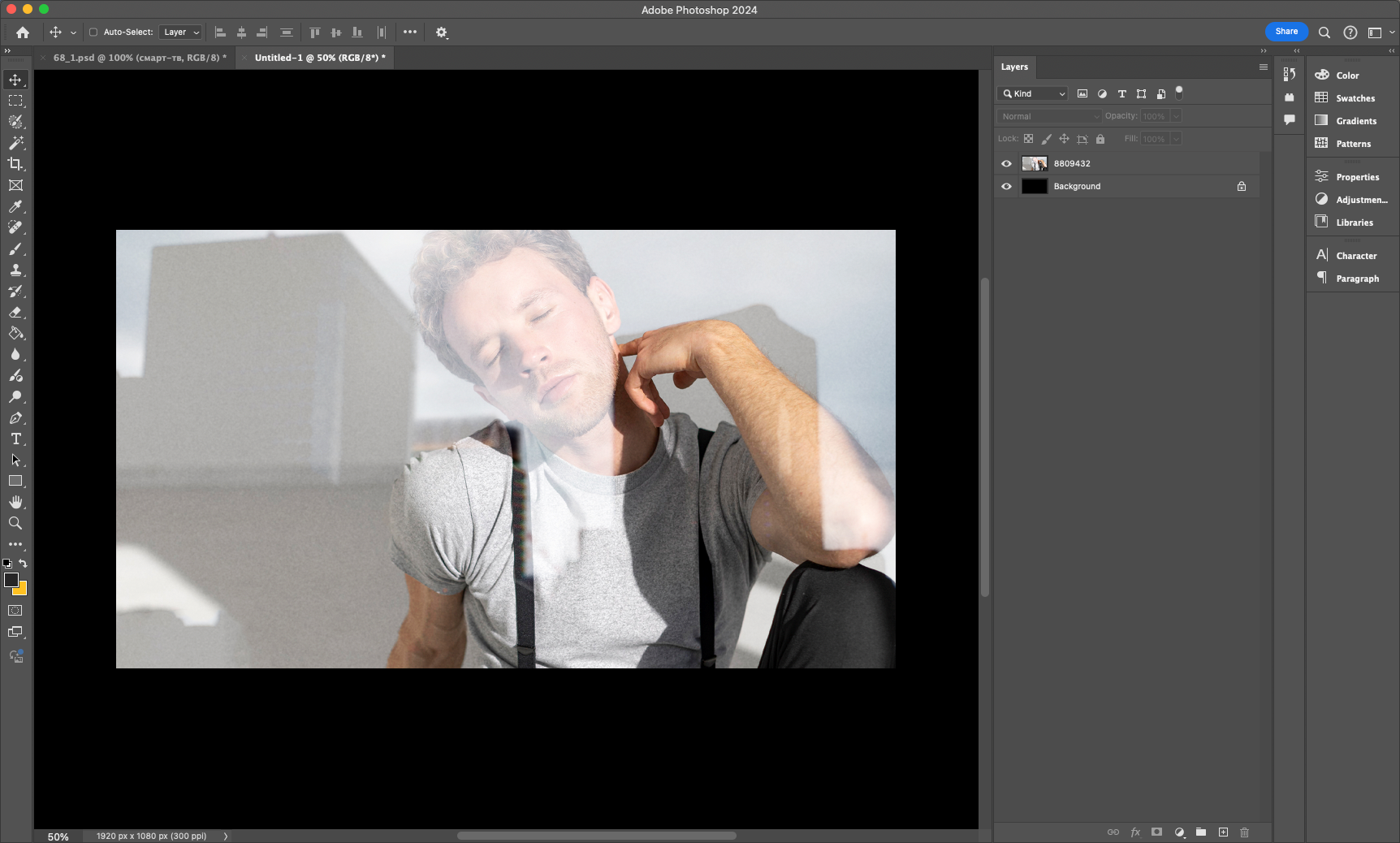
Крок 1: Підготовка полотна
Перш ніж почати створювати ефект скла, важливо вибрати відповідне тло. Плавний градієнт або розмита текстура допоможуть краще підкреслити прозорість скла.
- Відкрийте Photoshop і створіть новий документ (Ctrl + N).
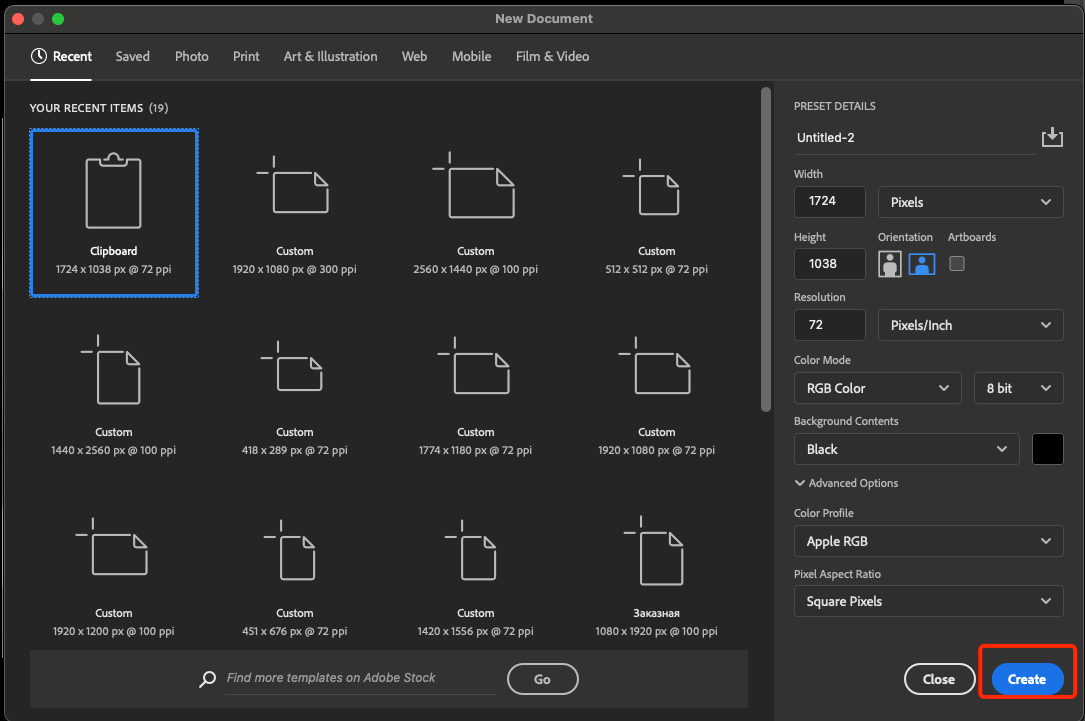 2. Виберіть розмір 1920×1080 пікселів, щоб отримати чітке зображення.
2. Виберіть розмір 1920×1080 пікселів, щоб отримати чітке зображення.
3. Встановіть фон з градієнтом (наприклад, від темно-синього до фіолетового) або використовуйте розмиту фотографію для більшої реалістичності.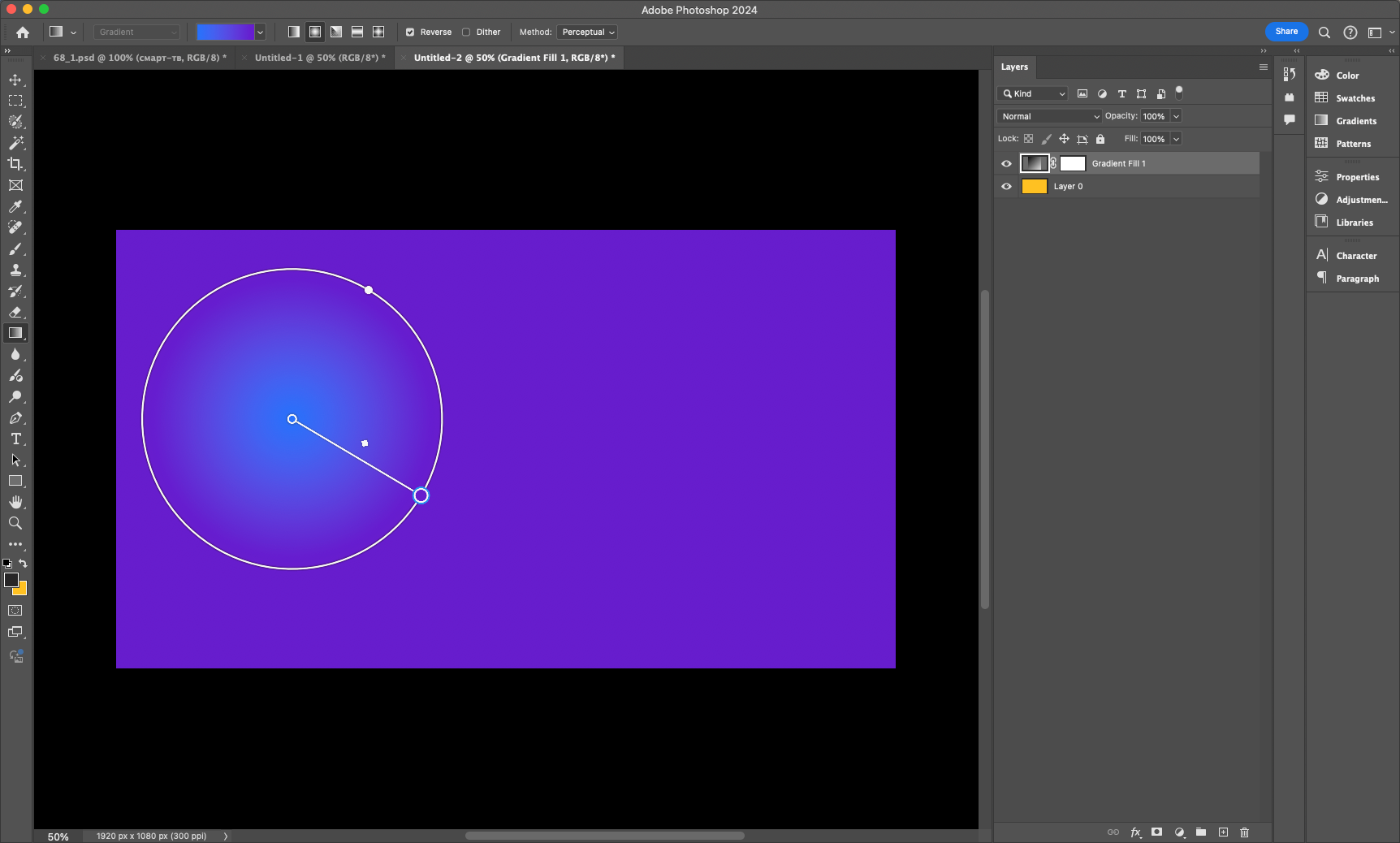
Крок 2: Створіть скляну панель
Тепер створимо основу для келиха. Білий напівпрозорий прямокутник з м'якими краями допоможе досягти бажаного ефекту.
- Виберіть інструмент Прямокутник (U) і намалюйте панель.
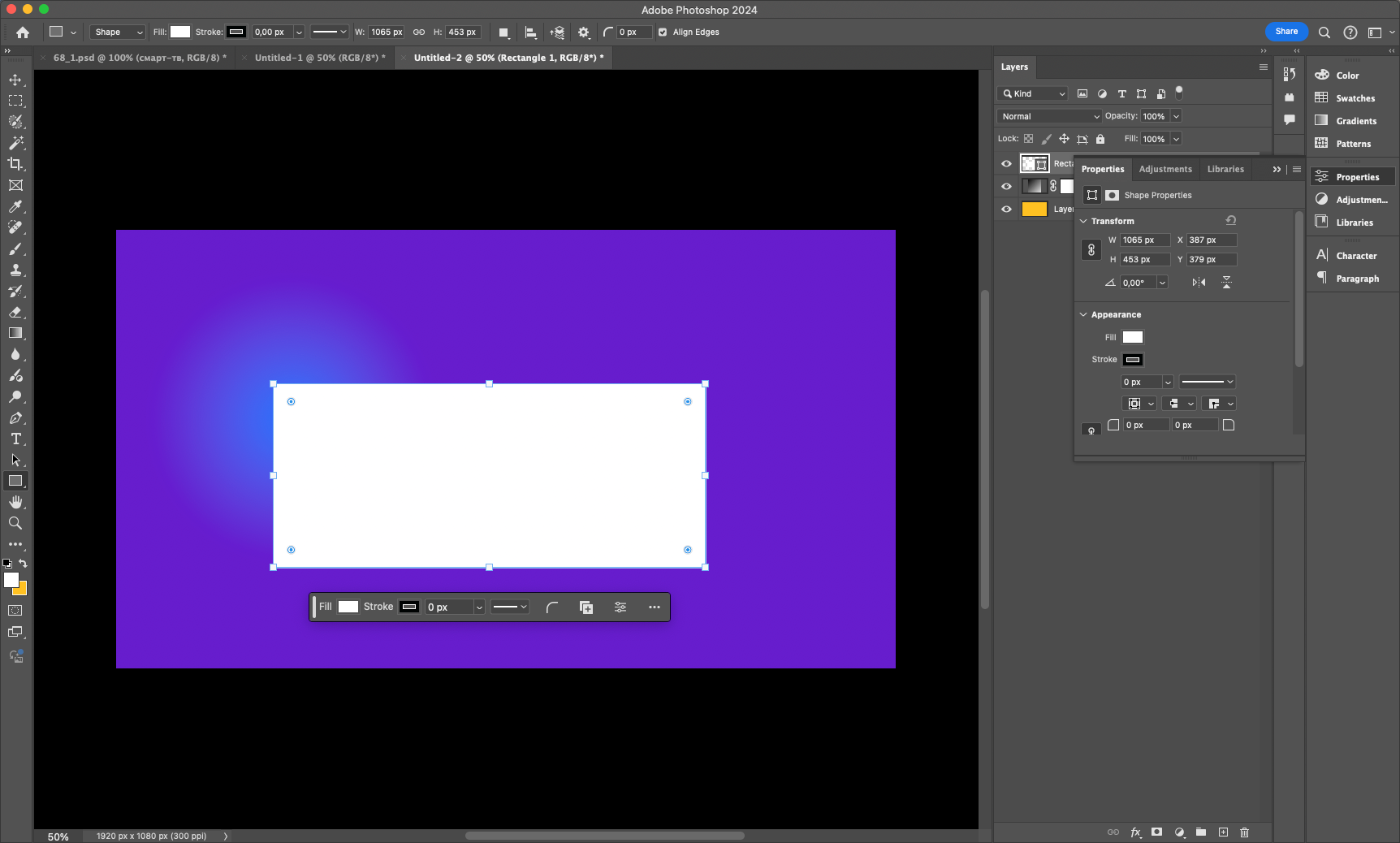
- Встановіть заливку білим кольором і зменшіть непрозорість шару до 30-40%.
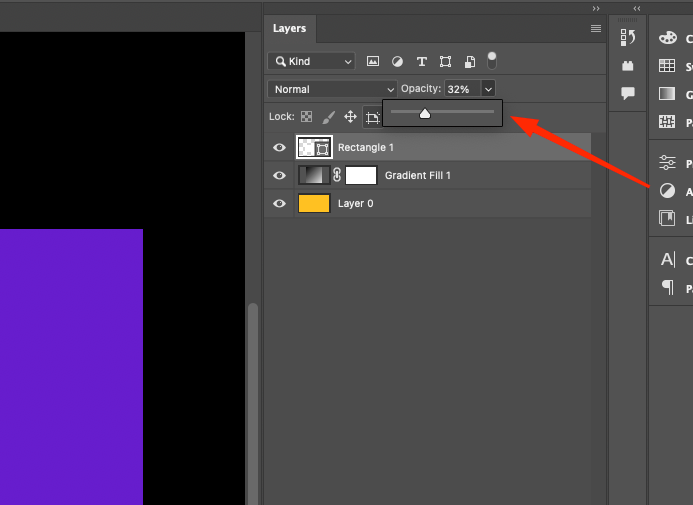
- Виберіть Фільтр → Розмиття → Гаусове розмиття і встановіть радіус 5 пікселів, щоб пом'якшити краї.
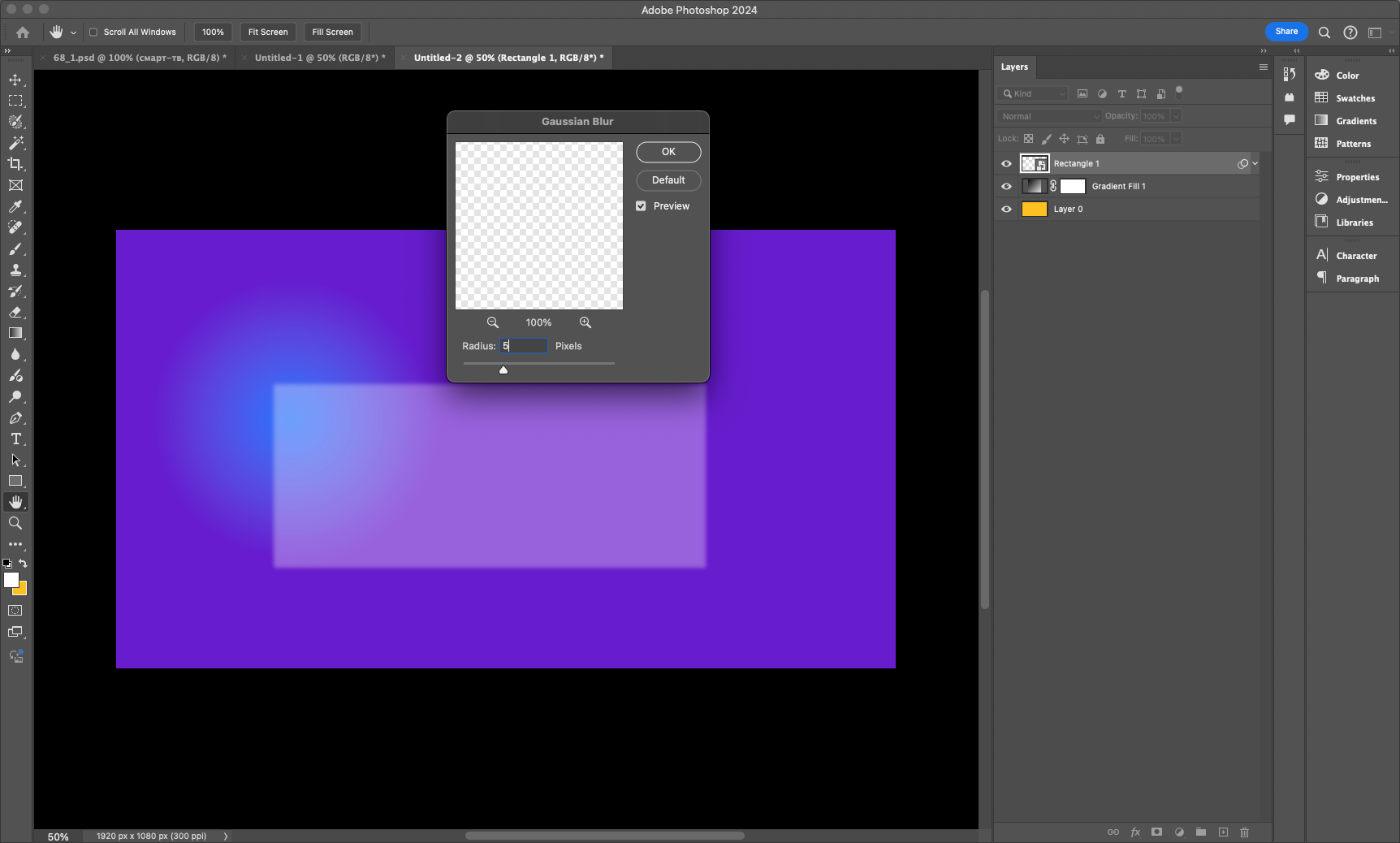
Крок 3: Додавання світлих і темних ділянок
Щоб скло виглядало більш об'ємним, додамо відблисків і тіней для створення ефекту заломлення.
- Створіть новий шар, виберіть м'який пензель (B) і білий колір.
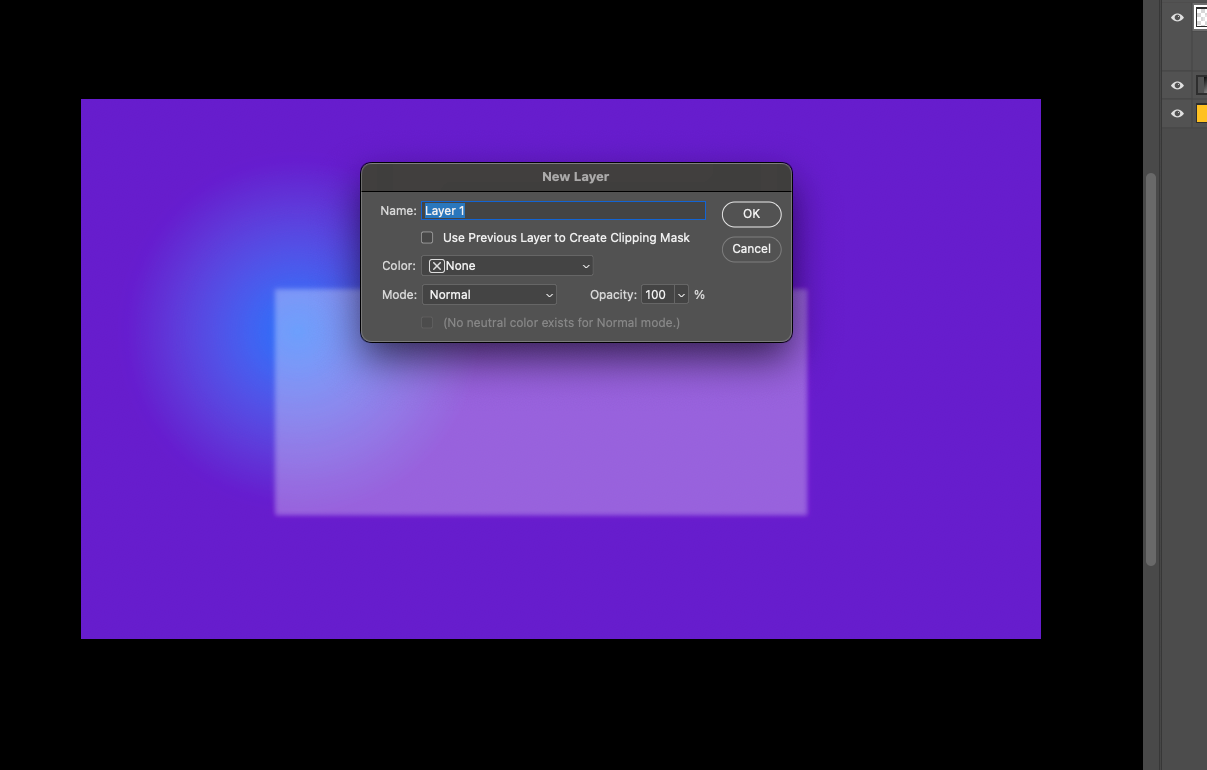
- Проведіть пензлем по верхньому і бічних краях панелі, а потім встановіть режим накладання "Екран" для легкого світіння.
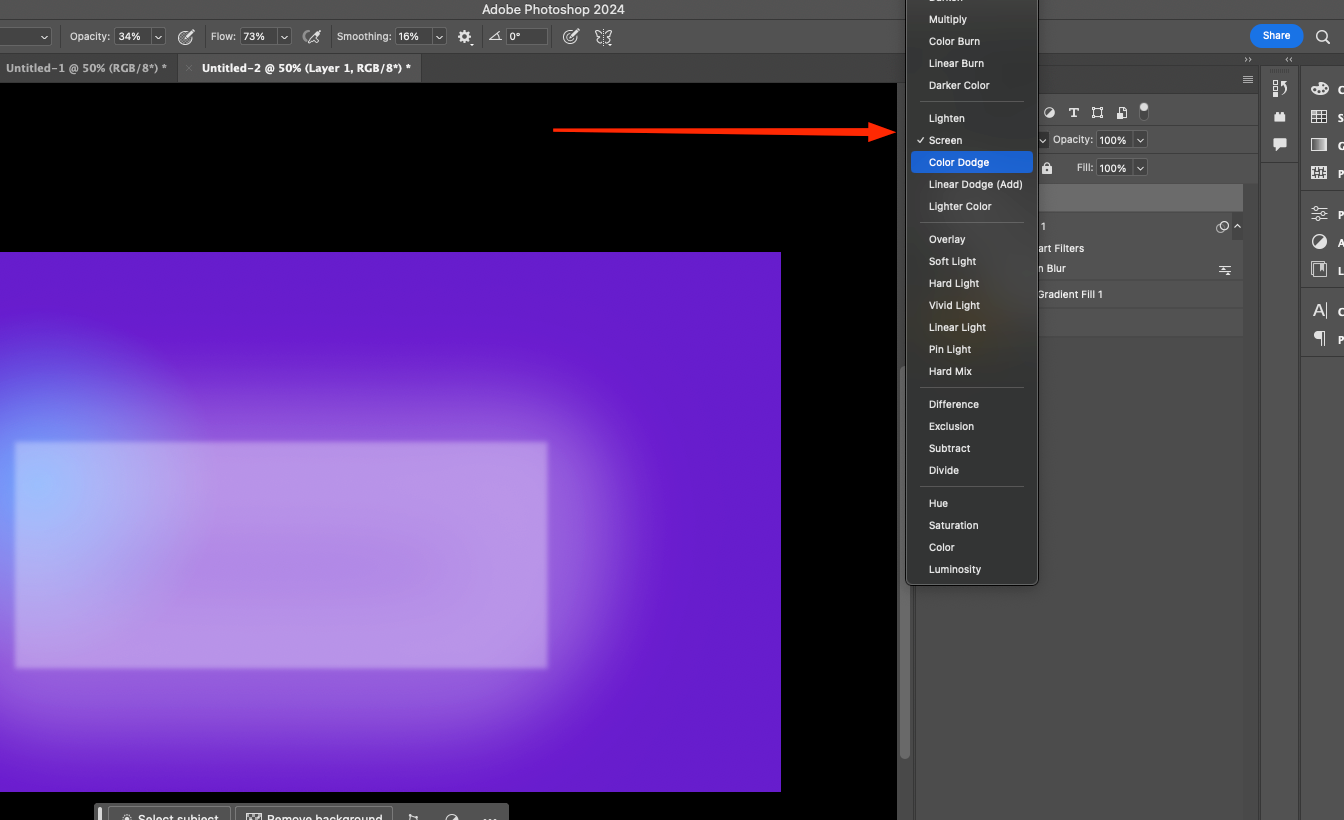
- Додайте легку тінь, створивши новий шар, і використовуйте інструмент "Градієнт" (G), щоб затемнити нижню частину склянки.
Читайте також: Як прискорити роботу в Adobe Photoshop
Крок 4: Доопрацюйте деталі
На останньому етапі додамо кольорові відблиски та невеликі додаткові ефекти, які зроблять скло більш реалістичним.
- Нанесіть маску-шар і м'яким пензлем видаліть небажані ділянки відблисків.
2. Додайте світлі кольорові відблиски, намалювавши їх пензлем, і встановіть режим накладання на М'яке світло.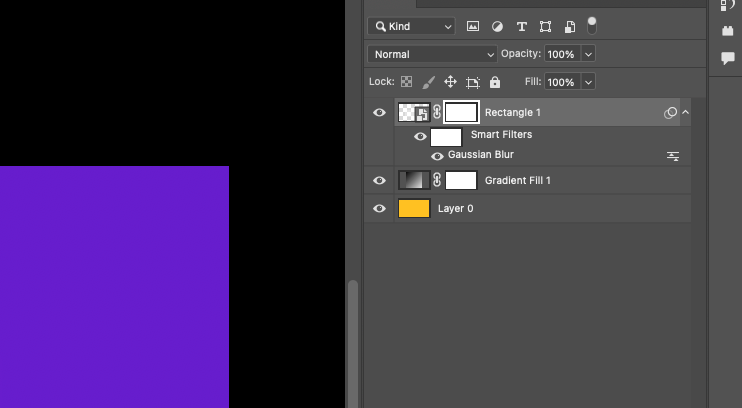 3. Якщо потрібно, відрегулюйте прозорість панелі, експериментуючи з різними рівнями непрозорості.
3. Якщо потрібно, відрегулюйте прозорість панелі, експериментуючи з різними рівнями непрозорості.
Крок 5: Останні штрихи
Тепер покращимо деталізацію і додамо ефект розсіяного світла, який підвищить реалістичність зображення.
- Продублюйте шар зі склом (Ctrl + J) і розмийте копію (Фільтр → Розмиття по Гаусу, радіус 10 пікселів).
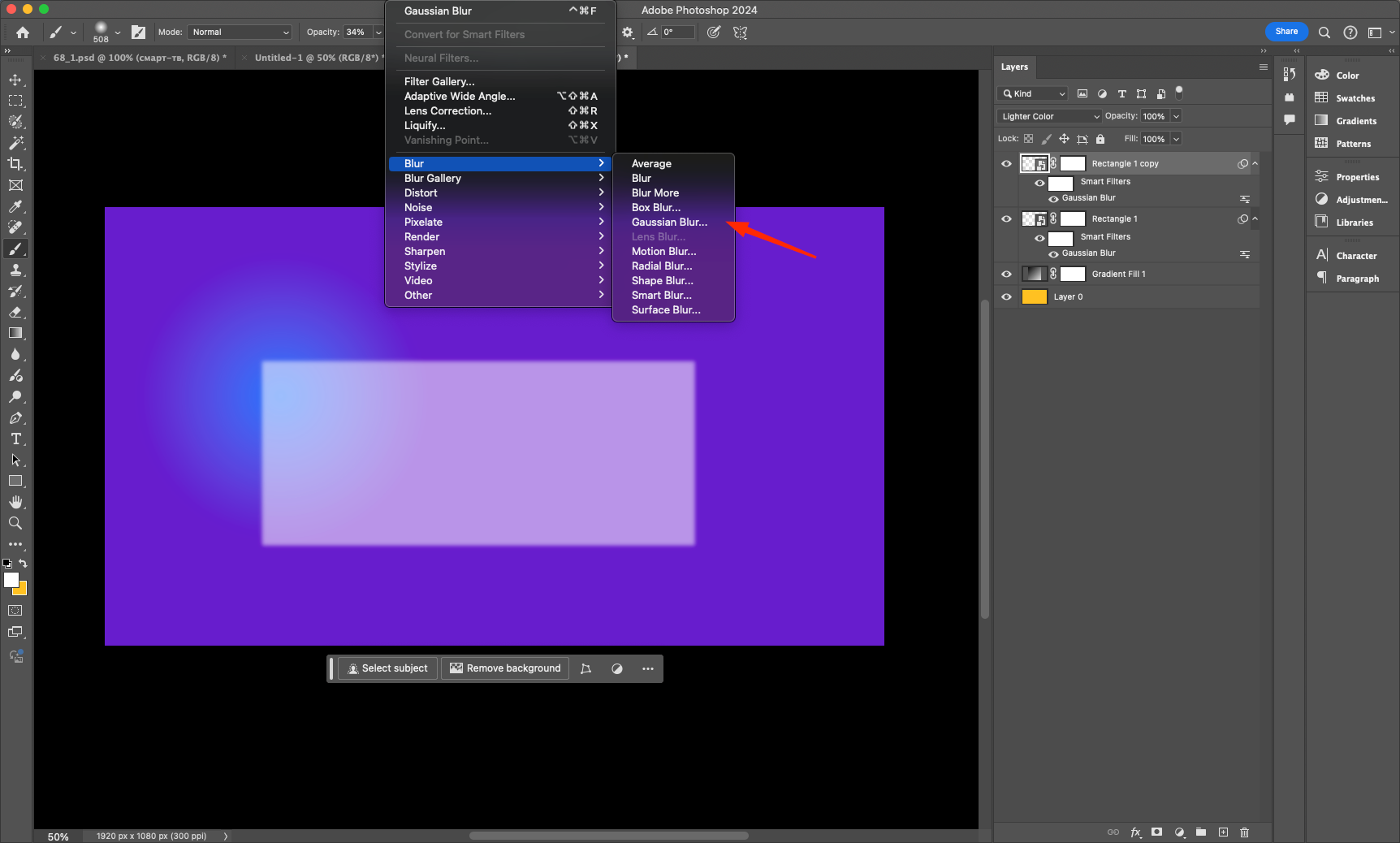
- Створіть новий шар і м'яким пензлем нанесіть слабкі білі відблиски, щоб підсилити відображення.
- Змініть режим накладення нового шару на "Накладення" або "Екран", щоб надати склу глибину.
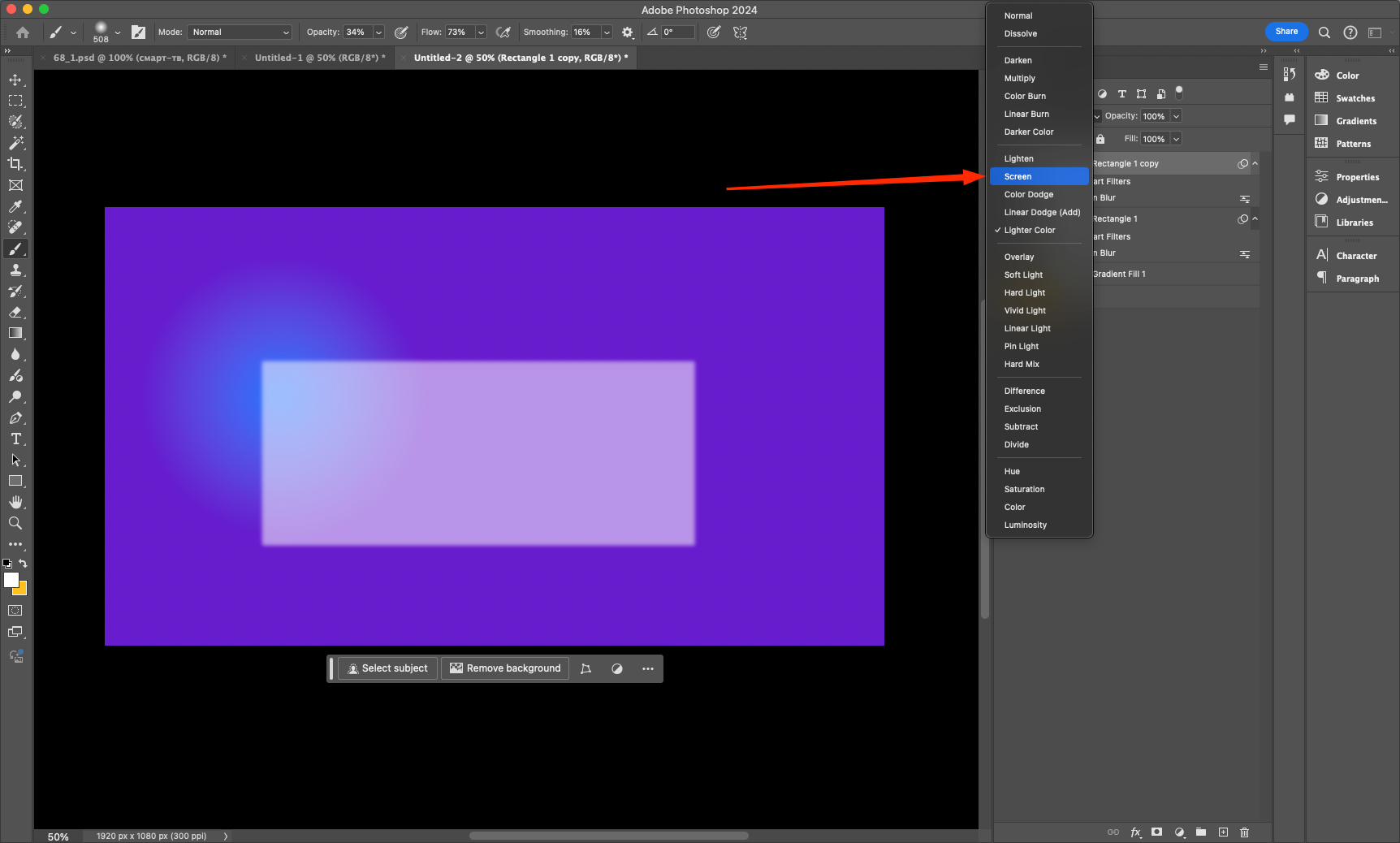
Висновок
Тепер у вас є реалістична скляна панель, яку можна використовувати в інтерфейсах, веб-дизайні та графіці. Експериментуйте з відтінками, прозорістю та розмиттям, щоб отримати бажаний ефект! Знання, як створювати такі елементи, допоможе вам надати вашим проектам сучасного та стильного вигляду.






